Kesilmiş OBS Akışına Canlı Abone Sayısı Nasıl Eklenir
Akış Cihazları / / August 04, 2021
Reklamlar
Bir YouTuber olduğunuzu ve genellikle canlı yayınlar yaptığınızı, ancak mevcut kitlenizi takip etmenin bir yolu olmadığını varsayalım. Etkinliklerde, canlı abone sayacını akışınıza veya genel olarak eklemek isteyebilirsiniz. Bu, profesyonel görünmenizi sağlar ve aynı zamanda sahip olduğunuz aboneler hakkında canlı bir yayın sağlar.
Bir yayıncı olarak başlıyorsanız veya sosyal bir etkileyiciyseniz, çevrimiçi varlığınızı takip etmek çok önemlidir. Kesilen OBS akışına canlı abone sayınızı izlemek, kitlenizi daha iyi anlamanıza da yardımcı olacaktır. Bu makalede, OBS Stream'e canlı bir abone sayacı ekleme adımlarının yanı sıra nasıl kırpılacağı ve arka planı nasıl değiştirileceğinden bahsedeceğiz.
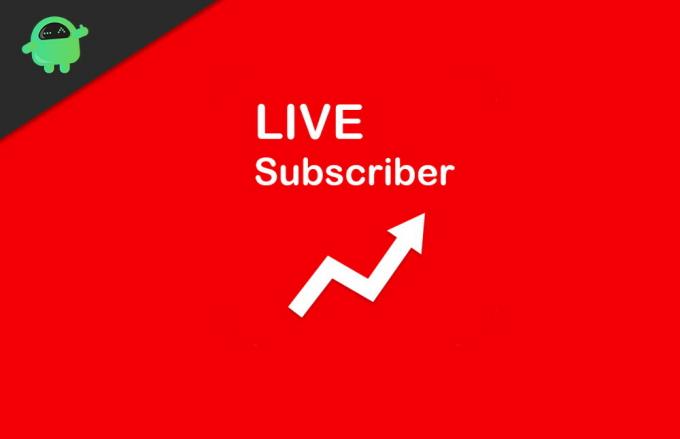
İçindekiler
-
1 Kesilmiş OBS Akışına Canlı Abone Sayısı Nasıl Eklenir
- 1.1 1. Adım: Kanal adını ayarlayın
- 1.2 2. Adım: Kaynağı ve Uyarıları ayarlayın
- 1.3 3. Adım: Canlı abone sayacını ayarlayın
- 2 Sonuç
Kesilmiş OBS Akışına Canlı Abone Sayısı Nasıl Eklenir
OBS akışınıza canlı abone sayısını eklemek çok zor değil. Özellikle herhangi bir konuda oyun oynuyor veya akış yapıyorsanız, canlı abonelerinizin sayısına sahip olmak harika bir özelliktir. Tüm süreci üç bölüme ayırdım, böylece anlamanız daha kolay.
Reklamlar
1. Adım: Kanal adını ayarlayın
Öncelikle tarayıcınızı açın ve livecounts.net İnternet sitesi. Açılır pencereye kanal adınızı girin. Ardından tamam Abone Sayacını başlatmak için düğmesine basın.

Şimdi tarayıcının adres çubuğuna gidin ve URLüzerine sağ tıklayın ve seçin Kopyala. Ayrıca, kullanabilirsin Ctrl + C kısayol tuşu.

2. Adım: Kaynağı ve Uyarıları ayarlayın
Şimdi açın OBS ve tıklayın PLus "+" simgesi altında Kaynaklar, ikinci sol sütun.
Reklamlar
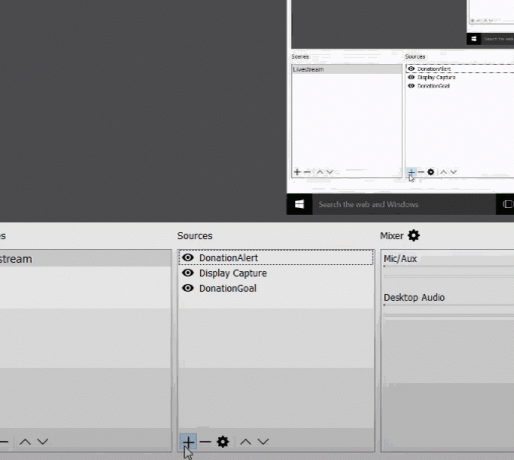
Menüden, BrowserSource seçeneğini belirleyin ve canlı akış kaynaklarınıza ekleyin.
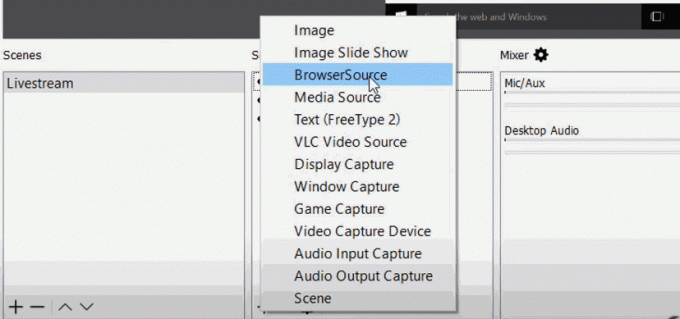
Bundan sonra bir komut istemi görünecektir. Orada altında Yeni oluşturmak etiketini Abone olarak adlandırabilirsiniz. Ardından tamam buton.
Reklamlar

Bir sonraki istemde, kopyalanan URL'yi URL giriş alanındaki Ctrl + V kısayol tuşuna basarak yapıştırın. Tıkla tamam düğmesine tekrar basın ve ardından OBS'de canlı abone sayısını görebilirsiniz.
3. Adım: Canlı abone sayacını ayarlayın
Canlı abone sayacını tercihlerinize göre ayarlamak için sağ tıklayın Aboneler altında Kaynaklar altında. Ardından Filtreler menüden seçenek.

Yeni açılan Pencerede, Artı simgesi “+"Aşağıya gidin ve Kırpma / Ped Menüden seçeneği.

Şimdi sadece Ayrıldı değer olarak 175, En yüksek değer 200, Sağ değer olarak 175ve son olarak Alt değer olarak 280.
Bu değerleri girdikten sonra, abone sayısı yalnızca görünür olmalıdır. Değilse, elbisenizi bulmak için değerleri biraz değiştirin.
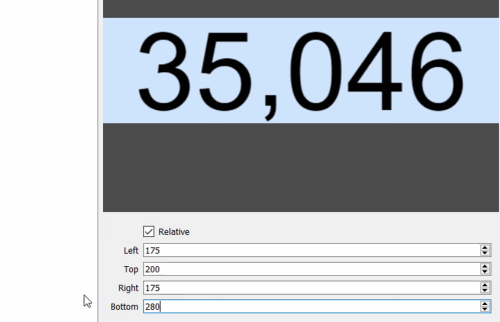
Arka planı da değiştirmek isterseniz, Artı "+" simgesini tekrar seçin ve Chroma Key seçeneği.
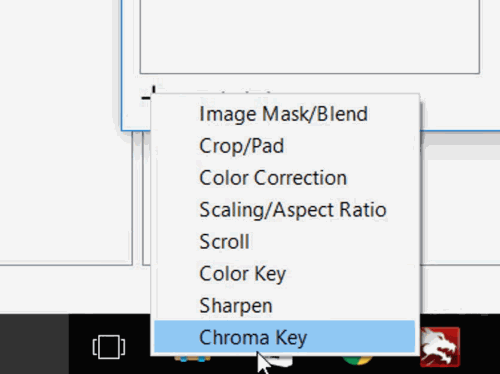
Şimdi tıklayın Anahtar Renk Türü Aşağıya doğru açılan menü. Ardından Özel seçeneğini tıklayın. Renk seç düğmesine basın ve tercihinize göre bir renk seçin.

Son olarak, renkleri doğru bir şekilde elde etmek için birkaç renk anahtarı ayarını değiştirebilirsiniz.
Sonuç
Bu, kırpılan OBS akışınıza canlı abone sayısı eklemenin basit ve anlaşılır bir yoludur. Düzenli olarak yayın yapıyorsanız, şablonu kaydedebilir ve tüm akışlarınızda kullanabilir ve kitlenizin gerçek zamanlı olarak ne kadar büyük olduğunu gösterebilirsiniz!
Editörün Seçimi:
- Google Pixel 4 lansman canlı etkinliği nasıl izlenir?
- Bilgisayarınızda Yakınlaştırma Siyah Ekran Sorununu Giderme
- Google Hesabınızdaki Güvenli Olmayan Şifreleri Değiştirin
- Twitter Filolarını Android ve iOS'ta devre dışı bırakın
- Sorun Göstermeyen Instagram Bildirimleri Nasıl Onarılır
Rahul, Teknoloji ve kripto para birimi konularına büyük ilgi duyan bir Bilgisayar Bilimi öğrencisidir. Zamanının çoğunu ya yazarak ya da müzik dinleyerek ya da görülmemiş yerleri gezerek geçiriyor. Çikolatanın tüm sorunlarının çözümü olduğuna inanıyor. Hayat olur ve kahve yardımcı olur.



